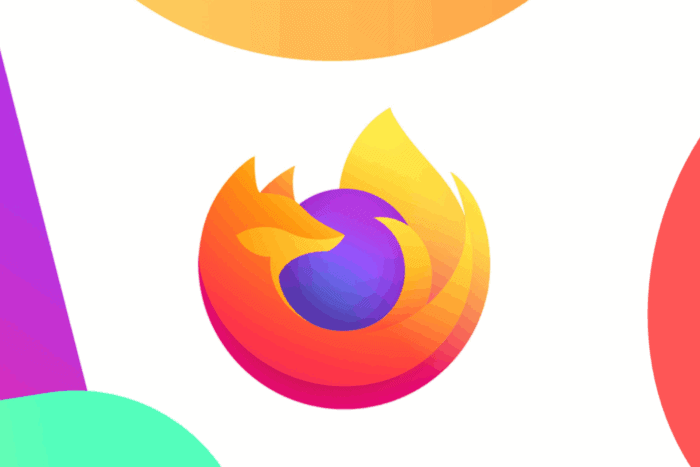Hai dimenticato la tua password di amministratore di Windows 10/11? Ecco cosa fare
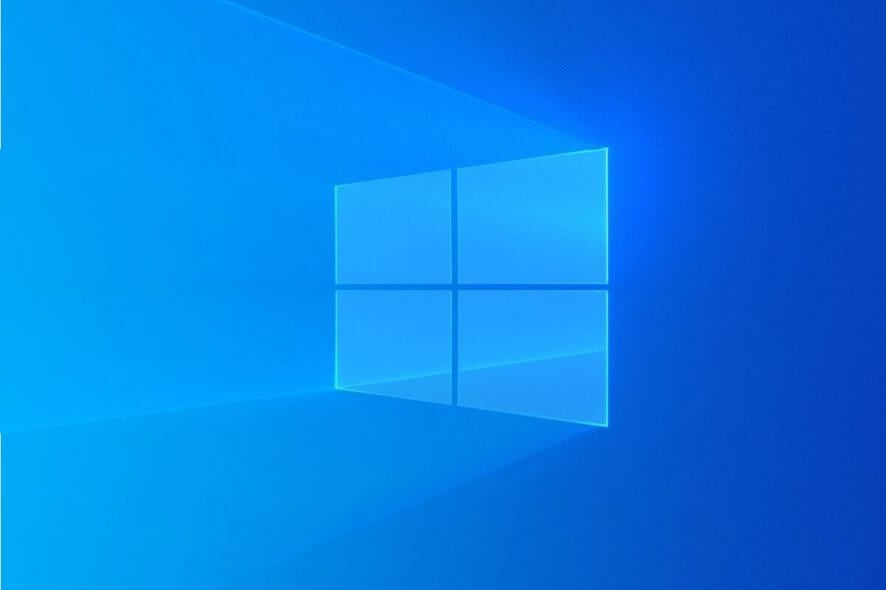 Per accedere a un computer che esegue Windows 10, avrai bisogno di un account amministratore, protetto da una password di amministratore. Non sapere la password di amministratore di Windows può essere piuttosto problematico.
Per accedere a un computer che esegue Windows 10, avrai bisogno di un account amministratore, protetto da una password di amministratore. Non sapere la password di amministratore di Windows può essere piuttosto problematico.
A seconda dei privilegi dell’account amministratore, dimenticare la password può impedirti di installare qualsiasi software o persino di accedere al PC del tutto.
Sebbene il recupero della password non sia così semplice per motivi di sicurezza, ci sono alcune cose che puoi fare.
Come recuperare la tua password di amministratore di Windows 10?
1. Utilizzare un disco di reimpostazione della password
Questo è il metodo ufficiale utilizzato da Microsoft in caso di perdita della password.
L’unico problema con il metodo è che il disco deve essere creato in anticipo.
Se hai un disco di reimpostazione della password a portata di mano, tutto ciò che devi fare è accedere a Windows 10 e semplicemente richiedere una reimpostazione della password.
2. Accedi utilizzando opzioni di accesso alternative
Puoi utilizzare un Prompt dei comandi elevato per reimpostare la tua password.
L’unico problema è che devi prima accedere utilizzando un PIN, una password immagine o un altro account amministratore già connesso a quel PC.
Una volta effettuato l’accesso, procedi come segue:
- Premi Windows + X
- Seleziona Prompt dei comandi (Amministratore)
- Digita il seguente comando:
net user account_name new_password
Sostituisci account_name con il tuo nome utente e new_password con la nuova password che desideri.
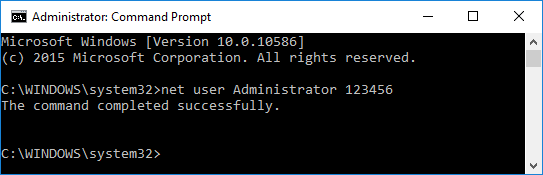 In alternativa, potresti utilizzare uno strumento di recupero password di terze parti in grado di eseguire un’analisi della memoria in tempo reale e fornirti i dati desiderati in pochi minuti.
In alternativa, potresti utilizzare uno strumento di recupero password di terze parti in grado di eseguire un’analisi della memoria in tempo reale e fornirti i dati desiderati in pochi minuti.
⇒ Ottieni Passware
3. Reimposta la password del tuo account Microsoft online
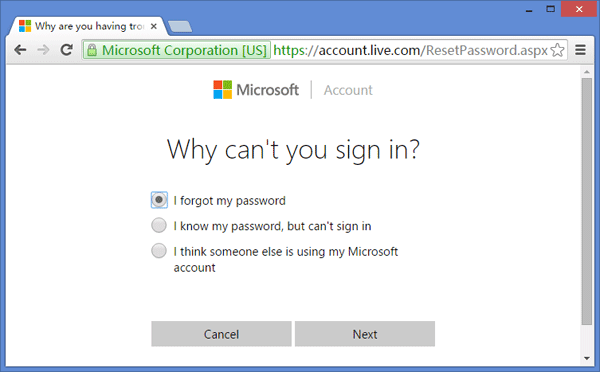 Visita la pagina di reimpostazione della password di Windows Live e richiedi semplicemente un cambiamento di password da lì.
Visita la pagina di reimpostazione della password di Windows Live e richiedi semplicemente un cambiamento di password da lì.
L’unica cosa che dovresti sapere è che devi aver fornito un indirizzo e-mail alternativo e un numero di telefono.
4. Reimposta la password dell’amministratore di Windows 10 con PCUnlocker
Con PCUnlocker puoi semplicemente creare un immagine avviabile su un CD o una chiavetta USB.
Dopo, devi solo avviare dall’immagine, e vedrai tutti gli account connessi a quel PC.
Una volta lì, seleziona uno dei tuoi account locali e fai clic sul pulsante Reimposta password.
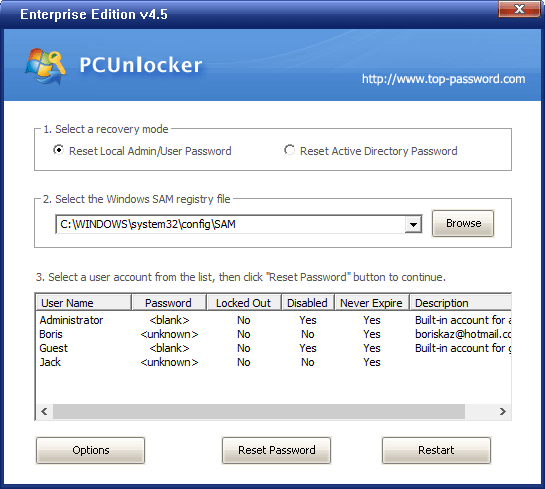
5. Reimposta la password dell’amministratore di Windows 10 con MSDaRT
DaRT, noto anche come Strumento di diagnostica e recupero Microsoft, è uno strumento professionale creato da Microsoft.
Tutto ciò che devi fare è avviare il PC con un disco di recupero DaRT.
Poi devi solo avviare lo strumento Locksmith Wizard integrato, che ti consente di reimpostare la password di Windows 10 di qualsiasi account locale.
L’unico inconveniente è che DaRT non è gratuito.
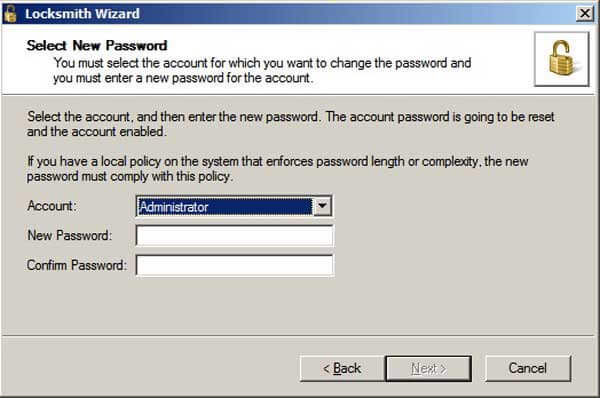
6. Ripristina il tuo PC a uno stato precedente
Se non sai come usare un disco di reimpostazione, o se il tuo PC è crittografato con BitLocker, la tua unica scelta è un ripristino di sistema.
L’unico svantaggio è che devi ricordare la password che avevi a quel tempo esatto.
Inoltre, tieni presente che questo metodo è anche l’unico con il potenziale di cancellare programmi.
Se sei su una versione precedente di Windows, non perdere la nostra guida su come reimpostare le password di Windows 7 senza accedere. E se la tua password di Windows 11 cambia da sola, sappiamo cosa fare.
Ti sei mai chiesto qual è la password predefinita su Windows 11? Abbiamo una guida che risponderà a tutte le tue domande, quindi non perderla.